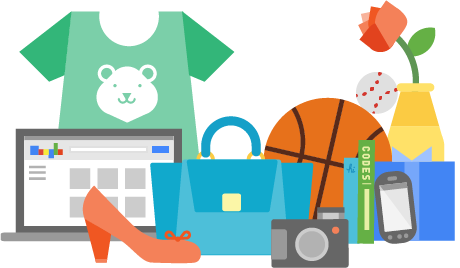Załóż sklep i:
- Wygodnie sprzedawaj w wielu kanałach, m.in. Allegro i OLX,
- Łatwo zmieniaj jego wygląd, dzięki gotowym szablonom,
- Zarządzaj sprzedażą z dowolnego urządzenia,
- Docieraj z ofertą do klientów przez blog i newsletter.
Chcesz sprawdzić, jak to działa? Przetestuj sklep Shoper od home.pl przez 14 dni za darmo.
CHCĘ PRZETESTOWAĆ SKLEP ZA DARMO
Szukasz innej platformy do sprzedaży w sieci? Poznaj więcej możliwości na otwarcie sklepu internetowego.
- Jak uruchomić integrację Google Merchant Center ze sklepem Shoper?
- Co zrobić, jeśli nie są wczytywane żadne produkty?
Google Merchant Center to usługa pozwalająca na reklamę produktów Twojego sklepu w wyszukiwarce Google. Dodając sklep do Centrum Sprzedawców, będziesz mógł reklamować towary korzystając z narzędzia Ads. Dzięki temu możliwe jest tworzenie kampanii dla konkretnych produktów a nie całego serwisu.
Jak uruchomić integrację Google Merchant Center ze sklepem Shoper?
- Przejdź na stronę: https://www.google.com/merchants i zarejestruj nowe konto w usługach Google. Jeżeli posiadasz już takie konto, wystarczy się do niego zalogować. Jeśli masz wątpliwości dot. konfiguracji i obsługi GMC sprawdź w oficjalnej pomocy Google jak przejść kolejne kroki rejestracji.
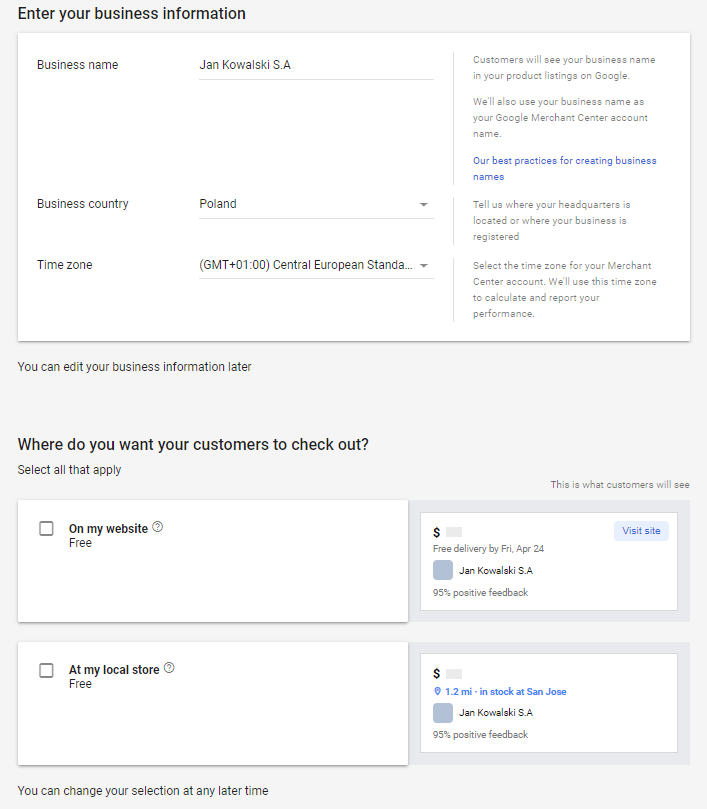
- W kolejnym kroku Google może poprosić Cię o weryfikację domeny, istnieje kilka metod na wykonanie takiej weryfikacji. Skorzystaj np. z weryfikacji za pomocą kodu HTML. Umieść fragment kodu w sklepie w sekcji Dodatki i integracje > Integracje własne > Sekcja HEAD.
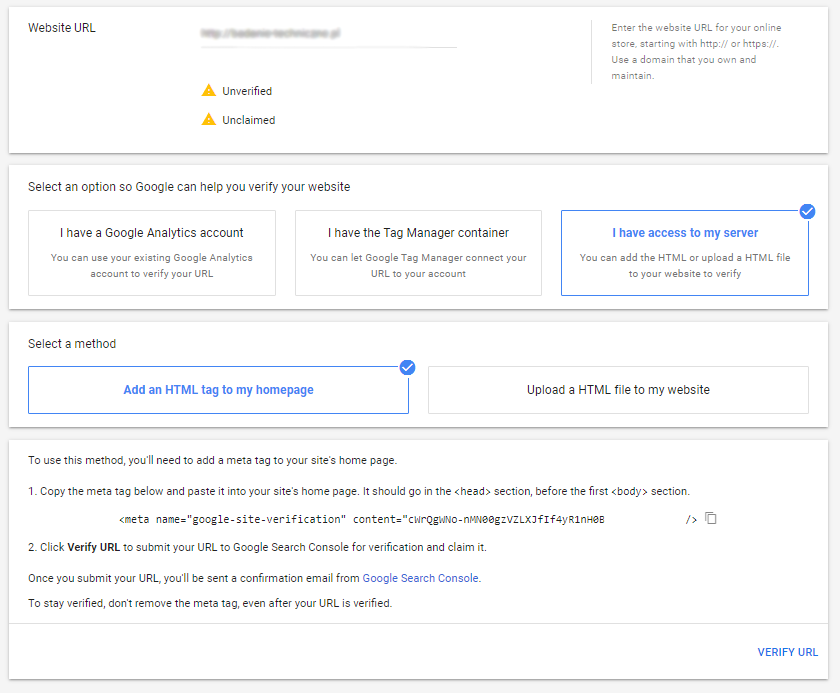
- Zaakceptuj warunki usługi i aktywuj usługę Google Merchant Center na swoim koncie.
- Uzupełnij teraz podstawowe informacje o swoim sklepie w Google Merchant Center

- Po dodaniu i zweryfikowaniu sklepu czas na wskazanie serwisowi pliku z produktami sklepu. Przejdź do sekcji “Pliki danych” i wybierz opcje“+ Plik danych”.
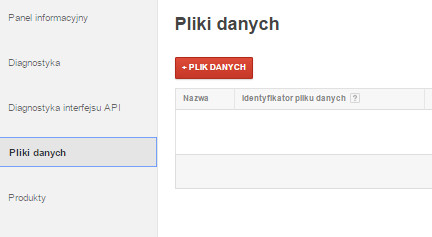
- Wybierz kraj, dla którego dodajesz produkty oraz podaj nazwę pliku z przesyłanymi danymi (może być to np. produkty.csv). Pamiętaj, aby wybrać jako typ pliku danych – produkty.
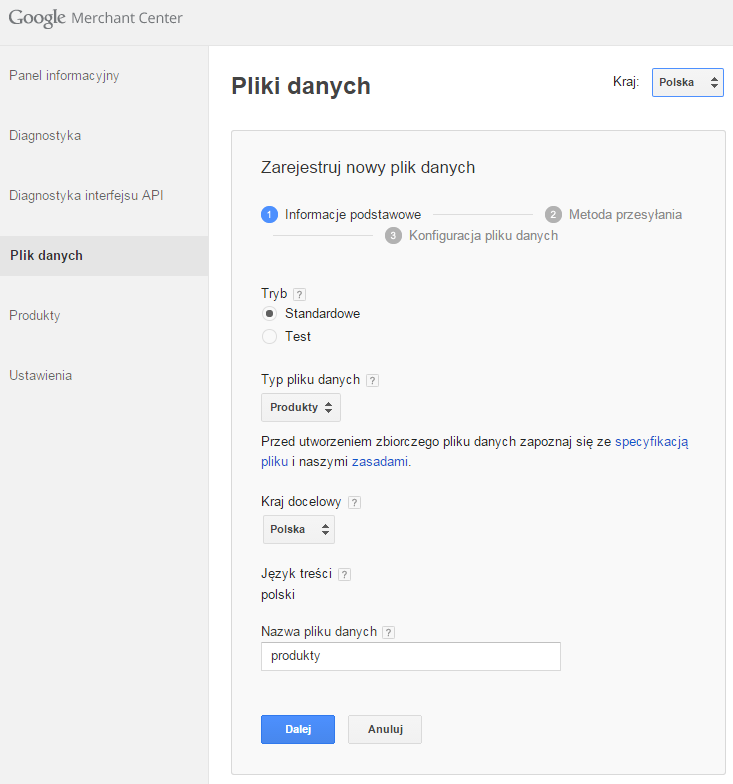
- Wybierz metodę przesyłania swoich plików danych.
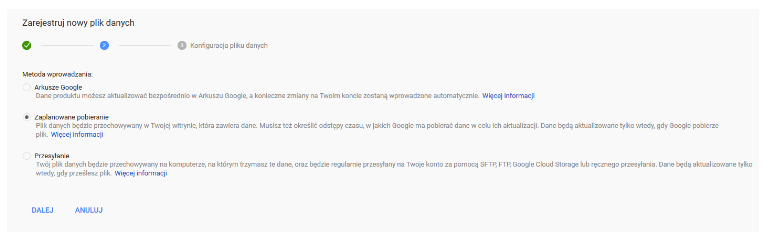
- W oknie “Konfiguracja pliku danych” w polu “URL pliku danych” podajesz link do wtyczki który znajduje się w zakładce Konfiguracja > Integracje > Inne > Google Products. W polu “Godzina pobierania” oraz “Częstotliwość pobierania” podajesz, jak często i o której godzinie będą pobierane dane ze sklepu. Zatwierdź konfigurację przyciskiem “Zapisz”.
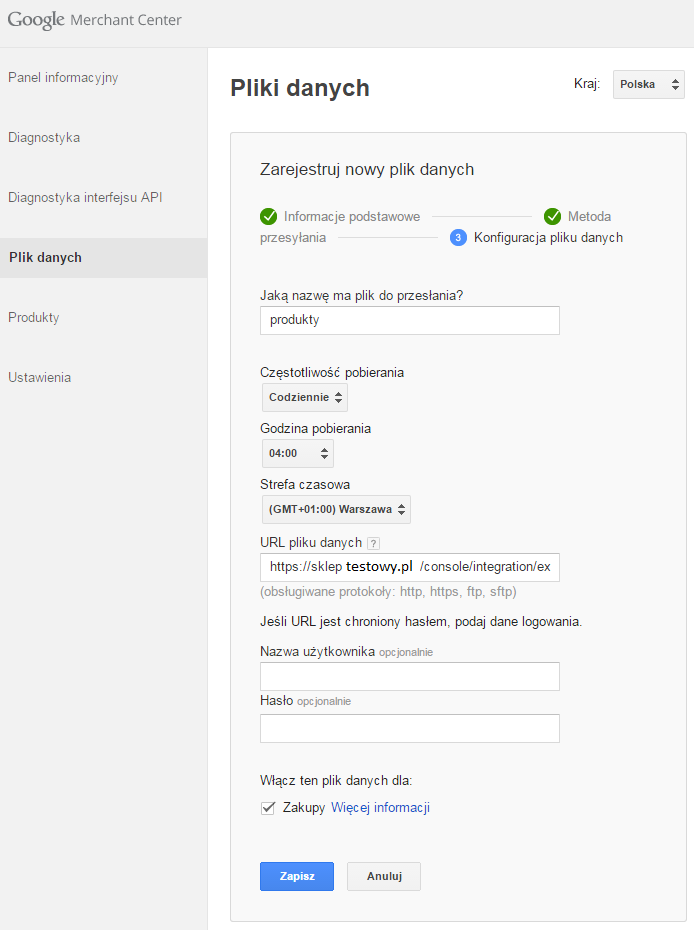
- Aby zapisać plik oraz pobrać dane, kliknij przycisk Zapisz.
- Pierwsze pobranie danych ze sklepu nastąpi w przeciągu kilkudziesięciu minut. Kolejne pobrania będą realizowane zgodnie z ustalonym harmonogramem.
- Aby przyśpieszyć pobieranie danych przejdź do sekcji Pliki danych i kliknij w nazwę pliku.
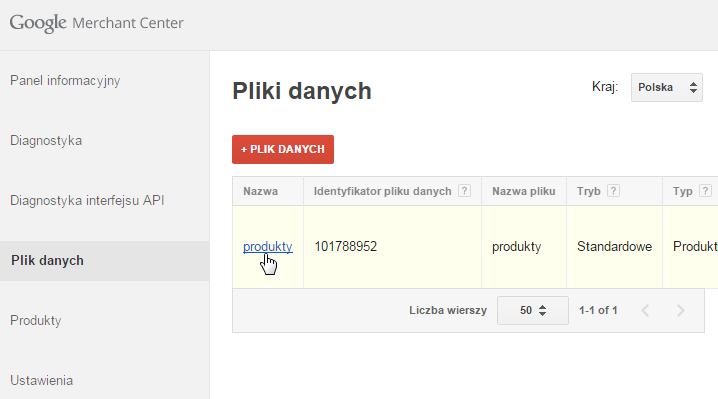
- W kolejnym kroku wybierz opcję Pobierz teraz.

Co zrobić, jeśli nie są wczytywane żadne produkty?
- Przypisz do wszystkich produktów producentów.
- Ustal stany dostępności dla produktów (analogicznie jak to robimy dla Ceneo).
- Sprawdź w Panelu sklepu: Zwiększaj sprzedaż > Porównywarki cen > Google ProductSearch” czy link GoogleProductSearch jest aktywny (jeśli jest czerwona ikonka, oznacza to, że link nie jest aktywny. W takiej sytuacji wystarczy w nią kliknąć, aby aktywować link).